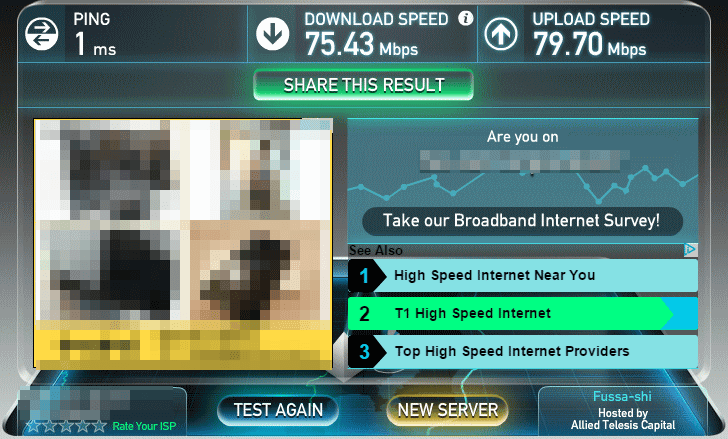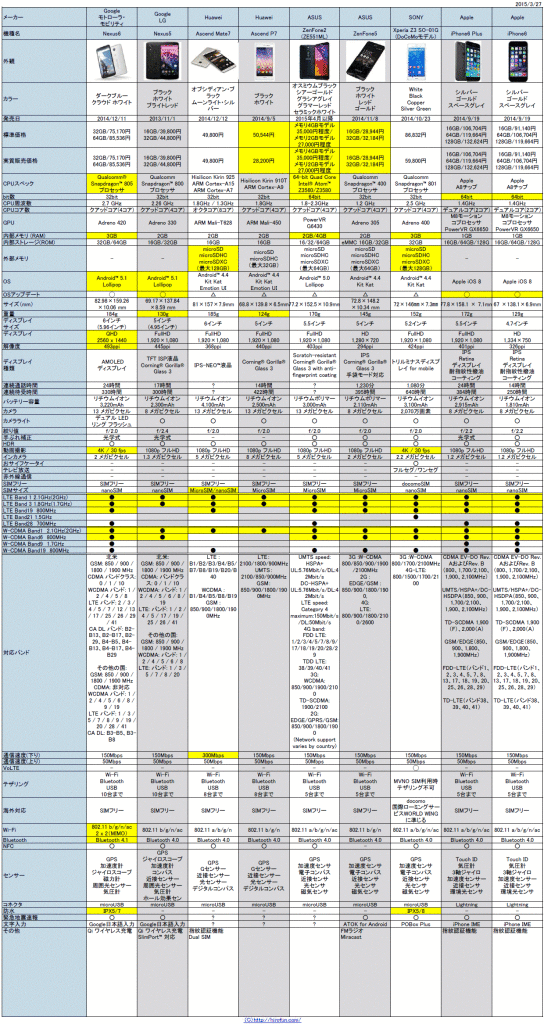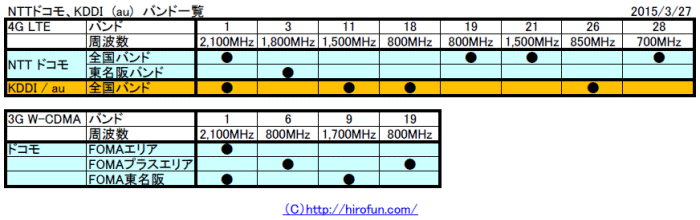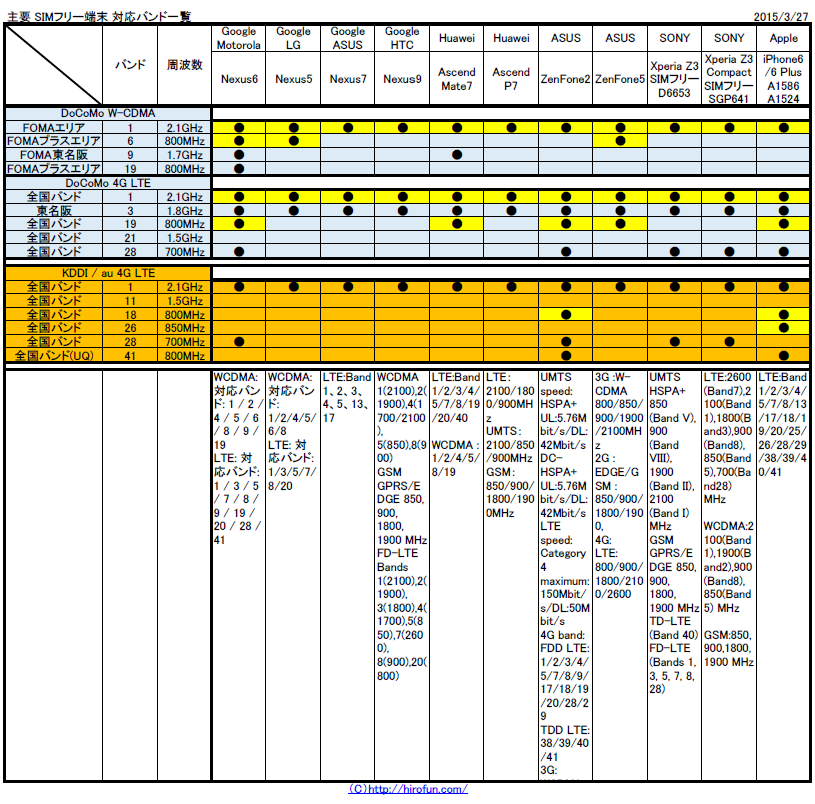イヤホンの中では結構有名なSHUREというメーカー。
元々はプロ用のマイクなどを作っていた会社なんだけど、最近はパーソナルオーディオ向けの製品も多く出している。
以前、オーディオマニアの友人に薦められてカナル型という耳栓タイプのSHUREのE5cというイヤフォンを使い始めたのだけど、素晴らしく音質が良く、しかも外部の音を強烈に遮音してくれて、かなり気に入って使っていた。
※カナル型はヘタなノイズキャンセリング機能付きのヘッドフォンよりも外部の音を遮断してくれます。カナル型イヤフォンの利点についてはこちらをご覧ください。(^^)
しかし、このE5cを使い始めてもう7年ぐらい経って、ついにというか、とうとう断線してしまった。
イヤフォンの断線はよくある話で、特にオーディオ機器との接続部分が切れてしまうのは日常茶飯事らしい。
E5cは5万円ぐらいする高級イヤフォンで愛着もあったし、まだ使えるかなと思ってアキバの工作屋さんに行って自力で直すことにした。
細かな作業はあったものの、のべ2時間ぐらいで、プラグ部分を交換して完全に直すことができた。
と喜んでいたのもつかの間、修理完了からわずか2週間後に、今度は音が出るユニット部分の付近のケーブルが切断したようだ。
これはもう寿命ですね…。
まあ、ケーブルをイヤフォン修理専門店で全部交換すれば約15,000円で直るのだけど、次は音が出るユニット自身が壊れる予感がしたので、もう諦めて新調することにしました。
音楽を聞いて楽しむことも大事だけど、周りの嫌な音を遮断してくれる大切な仕事の道具だからね…。
SHUREを始めとして、いろんなメーカーのいろんなタイプの5万円~10万円もするような超高級イヤフォンも試してみましたが、やっぱりイヤフォンに5万円とかは高い気がする。
その反面、家のオーディオ機器ってずっと長寿命に使えるんですよね。
特にスピーカーは機械ではなく、楽器に近いんです。
参考までになんですが、ボクが高校生ぐらいの時に使っていたパイオニアのS-UK3というスピーカー(2台1組 60,000円 1993年8月発売)ですが、先日中古ショップで20,000円で売っていました。
また、大学生ぐらいの時に持っていたVICTOR SX-A103(2台1組 58,000円 1995年頃)も同じ中古ショップで、これも20,000円で売っていました。
良いスピーカーは値下がりしないんですよ。
で、まあ、外や仕事で使うイヤフォンは、外で聴く音楽はそこそこの音質でも良いかなっと。
10万円のイヤフォンも相当視聴しましたが、外でハイレゾ、FLACなどのロスレス音楽は聞かないので、もう少しリーズナブルなイヤフォンで良いかなっと。
雨で濡れることも多いですし、つい引っ掛けたりすることも少なくはないですから、いつ壊れちゃうかわかりません。
なぜ外でハイレゾやロスレスを聞かないかというと面倒だからなんですね。
良い音を聞くのは好きなんですが、iPhoneやAndroidの他にポータブルアンプを持ち運ぶのは面倒ですし、高音質ファイルは容量が大きく、FLACなどのたくさんの楽曲データを持ち運ぶとなると管理が面倒です。
とりあえず、いま外で聞くのは、MP3 320kbpsぐらいで良いかなっと。
で、壊れてしまったE5cというのは、バランスドアーマチュア方式(BA)といって、簡単に言うと、すごく小さな音を出すユニットを使って、その中に低音と高音が出る複数の振動体を動かすものでした。
2WAYとか3WAY型なんですね。
例えばSHUREの最高級のSE846は4基の高精度MICRO DRIVERを搭載したスリーウェイシステムとなっていて、これもBA方式なわけです。
SHUREのSE846やSE425など高級ラインナップはすべてBA方式を使っています。
で、これまたオーディオマニアな友人に薦められたのが、あえて従来からのシングルダイナミック型を使ったSHUREのSE215でした。
これはSHUREのラインナップの下から数えて3番目の機種で、わりと入門用として取り扱われています。
が、しかしプロが言うには、これは価格こそお手頃であるものの、BA方式である例えばSE425の廉価版ではないとのこと。
あくまでも、ダイナミック型として良い製品を目指して作られているモデルだとのことです。
つまり、SHUREでは
BA型のSE846 > SE535 > SE425 > SE315
ダイナミック型のSE215 > SE112
の並列になるということで、SE315の廉価版がSE215ではない、ということらしいです。
初めてE5cを聴いたとき「なんと低音が綺麗に出るイヤフォンなんだろう!」と感動して、その低音はBA方式によるものだと思い込んでいました。
しかし、いろいろ調べると低音を出しやすいのはむしろダイナミック型だということでした。
そして、SE215を視聴してみると、E5cと同等以上に低音が響きますね。
SE215を使い始めて1ヶ月もすると程よくエージングされてかなり馴染んできました。
低音ももちろんよく出ますし、高音の解像度も思ったよりも高いです。


で、いまなら何がオススメかというと、ズバリSE215、色はブラックです。
なぜSE215が良いかというと、一番バランスが取れているから。
SE215には、より低音の厚みをあげた水色のSpecial Editionがあるのですが、バランスはノーマルのほうが良いと感じました。
ノーマルなSE215の色はクリアとブラックがあります。
クリアはかっこいいのですが、すぐに色が変わってしまいます。
というのも、ケーブルも透明なのですが、これが酸化するのか緑色になってしまいます。
E5cも同様にケーブルが緑色になっていましたが、オーディオに興味がない女の子などには「それ100円ショップで買ったの?」と言われる始末です。
とにかく緑色に変色したケーブルは汚くて安っぽいです。
なので、色の変わらないブラックが良いかと。
正確に言うと、ブラックでも内部では色が変わっているのでしょうが、全く目立たないのですね。
あと、遮音性を高めるのであれば、「3段きのこ」と呼ばれるEATFL1-6 トリプルフランジパッドを利用することをオススメします。
好き嫌いはあるのですが、シリコンラバー素材で、耳の奥までしっかりと入り込むタイプなので、ほとんど耳栓です。
※トリプルフランジパットはSE315以上に標準で付属しています


SHUREも最近円安ってことで値上げしました。例えば…、
SE215 Special Editon 10,130円が13,820円
SE535 38,650円が59,180円
SE535 Special Editon 46,210円が64,580円
SE846 93,580円が118,580円
となり、以前に比べると相当値上げした感がありますが…仕方ないですね。
まあ値上げしたとはいえ、かなり良いイヤフォンであり、良いイヤフォンメーカーであるのには間違えありません。
iPhoneなどに標準で付属しているイヤフォンから交換してみると、目からうろこだと思いますよ。
良い音質で音楽を聴くのにも、周りのうるさい音を遮断したい人にもオススメです。(^^)